【Androidアプリ】Android端末で世界にライブ配信を!「Ustream」
2011年06月15日 20時00分更新
作者名:Ustream, Inc.
価格:無料
カテゴリ名:エンターテインメント
バージョン:1.2.1
作者サイトURL:http://www.ustream.tv/
「Ustream」は、ネットを経由して動画をライブ配信できるウェブサービス「Ustream」の公式アプリです。
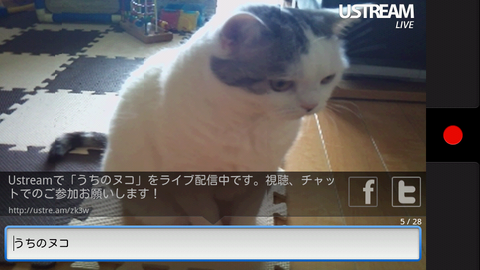 |
|---|
特殊な機材を揃えなくても、誰でも気軽にライブ動画の配信ができるような時代になってきました。そんな“誰でもライブ配信”を可能にしたネットサービス、それがUstream。そして、カメラ内蔵のAndroid端末を使ってよりカンタンな配信を可能にするのがこの公式アプリ「Ustream」です。
「Ustream」の主な機能は、「観る」と「ライブ配信する」の2つです。その機能をざっと見ていきましょう。
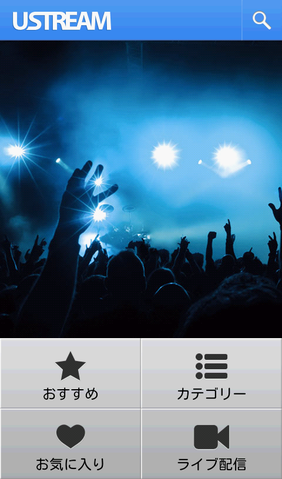 |
|---|
起動画面です。ライブ感たっぷりの画面ですね。画面下部の4つのボタンが、「Ustream」の主機能です。
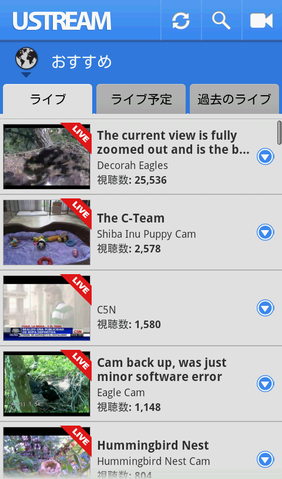 |
|---|
「おすすめ」をタップすると、現在配信中の楽しいライブ動画の一覧が表示されます。人気のバロメーターはズバリ「視聴数」です。
 |
|---|
各タイトルをタップすると、配信中の動画をリアルタイムで視聴できます。上の画面はどうやらペットの中継のようです(このときはペットが不在でしたが…)。
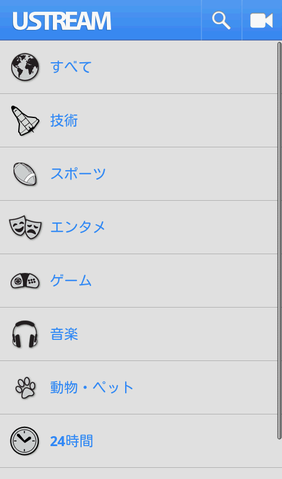 |
|---|
「カテゴリー」をタップすると、さまざまなジャンルのライブ配信を観ることができます。
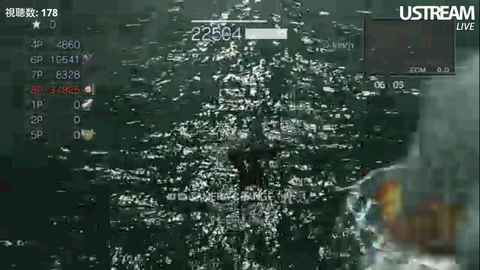 |
|---|
なんとなくタップした「ゲーム」カテゴリーでは、FPSな感じのゲーム(タイトルがよくわかりませんでした)のライブ配信が行われていました。Android端末(筆者の端末は初代Xperiaです)で観ていても、特にストレスはありませんでした。
また、「お気に入り」に登録しておけば、いつでもそのライブ配信を観ることが可能です。
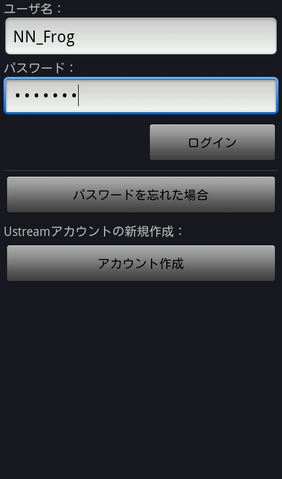 |
|---|
さて、肝心の自分のライブ配信についてですが、これも実にカンタン。まず、メイン画面で「ライブ配信」をタップします。ライブ配信にはユーザー登録が必要です。アカウントを取得している人はユーザー名とパスワードを入力してください。そうでない人はここで登録することも可能です。
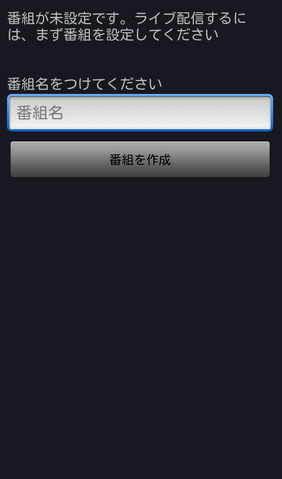 |
|---|
続いて、配信する放送に名前を付けます。これで完了。実にカンタンなのです。
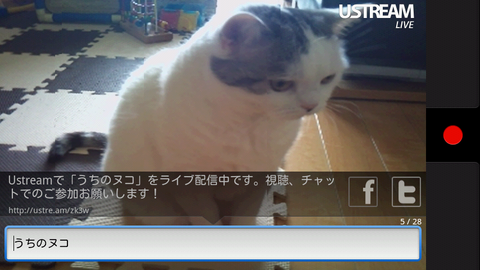 |
|---|
これが配信準備画面にあたるものです。カメラのアングルや表示するメッセージを決定します。なお、配信はTwitterやFacebookと連動することもできます。画面右の赤い●をタップすると、配信開始です。
 |
|---|
これが配信中の画面。左上に経過時間と視聴者数が表示されます。
配信画像をパソコンから確認してみたのですが、Wi-Fi環境ならほぼ遅延なく配信できました。3G環境の場合は数秒の遅れが生じましたが、ライブ感を損なうほどではありませんでした。
配信を終了するときには、画面右の■をタップします。
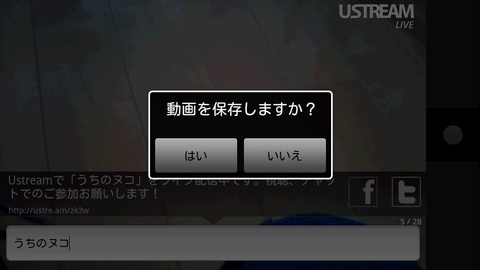 |
|---|
配信を終了すると、配信していた動画を保存するかどうかが問われます。保存しておけば、視聴者がいつでも録画を楽しむようにライブ配信を楽しめるというわけです。
この「Ustream」は、ライブ配信を観るのはもちろんカンタンですが、Android端末を使って自分でライブ配信するのも思わず拍子抜けしてしまうほどカンタンなのが大きな特徴です。なんといっても、Ustreamのアカウントを取得するだけなんですから。ライブ配信にチャレンジしてみたいというなら、ともかくこの「Ustream」を試してみることを強くオススメします。
週刊アスキーの最新情報を購読しよう
本記事はアフィリエイトプログラムによる収益を得ている場合があります



